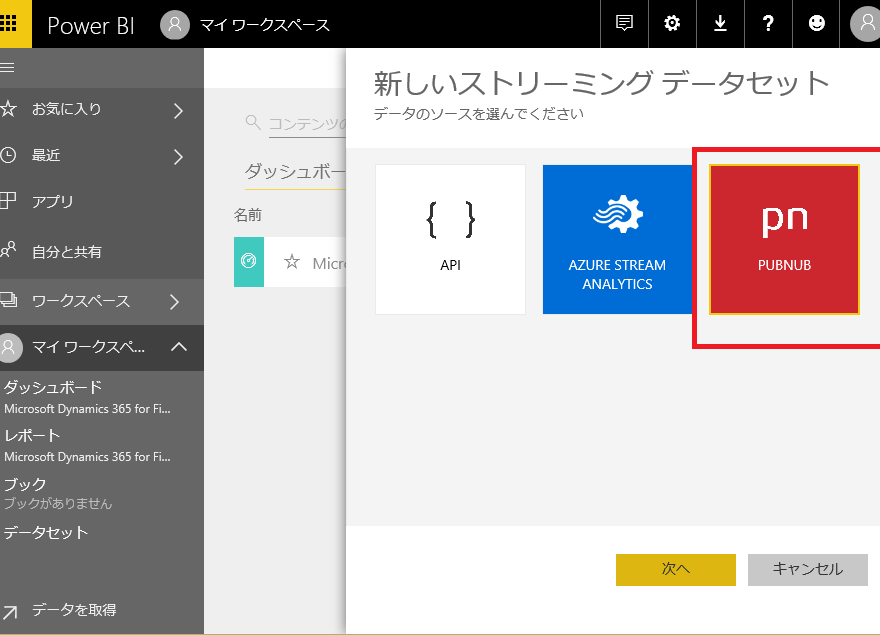PowerBIの勉強会が東京で定期的に開催されており、2/17(土)に参加いたしました。そこでPowerBIのリアルタイムストリーミングについて教えて頂いたので早速トライしてみます。
勉強会ではプログラムを使ってリアルタイムデータ(正確にはストリーミングデータセット)を作り出しており、セミナー中に白眼を剥いていましたが、ハードル高いかなーと思っていましたが、こちらの記事を見るとサンプルが提供されているようなのでこれを使ってやってみます。
ちなみにリンク先の記事を自分の備忘録的にStep By Stepでやっているだけなので、正しい説明を欲している方はリンク先の記事を読み込んでください。
まずはPowerBIサービスにサインイン。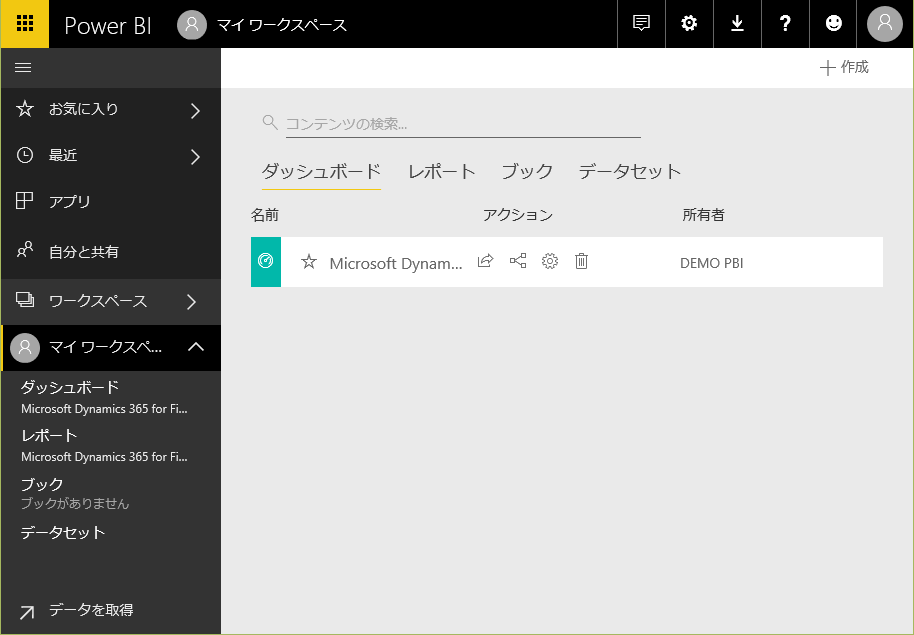
右上の+印で新規作成。ここでストリーミングデータセットを作成。こんな選択肢あったのですね。目に入っていませんでした。。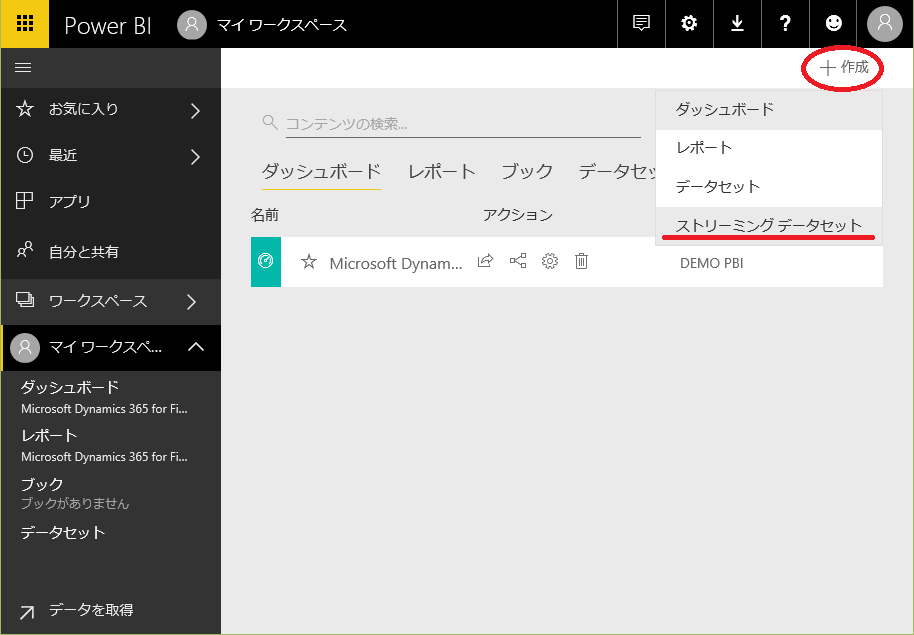
3種類ありまして、違いが知りたい方はリンク先の記事参照w
サンプルデータが照会されているのがPUBNUBだったので今回はPUBNUBを選択して次へ。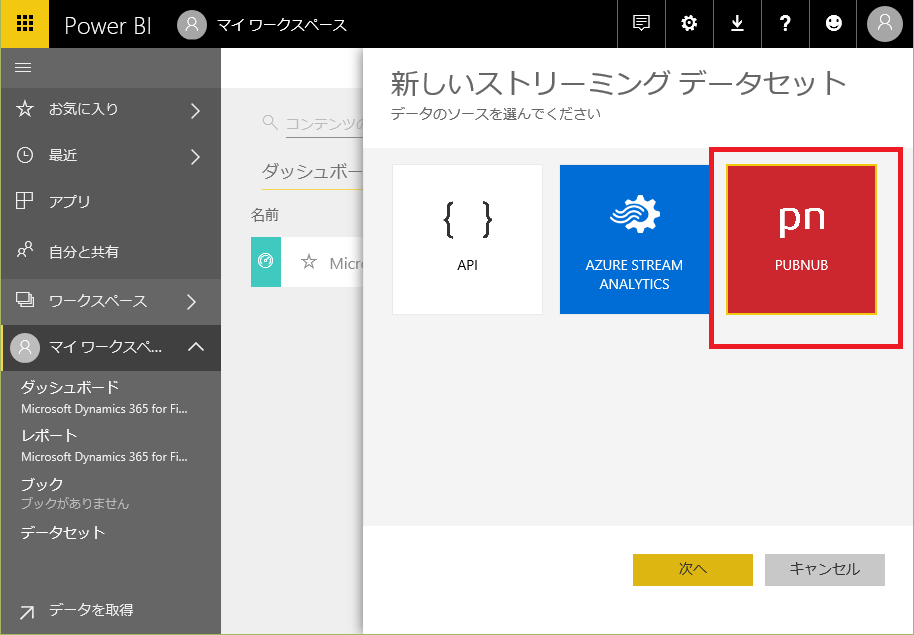
以下を入力して次へ。
・データセット名:任意に命名
・サブキー(サブスクリプションキーの略らしい):sub-c-5f1b7c8e-fbee-11e3-aa40-02ee2ddab7fe
・チャネル名:pubnub-sensor-network
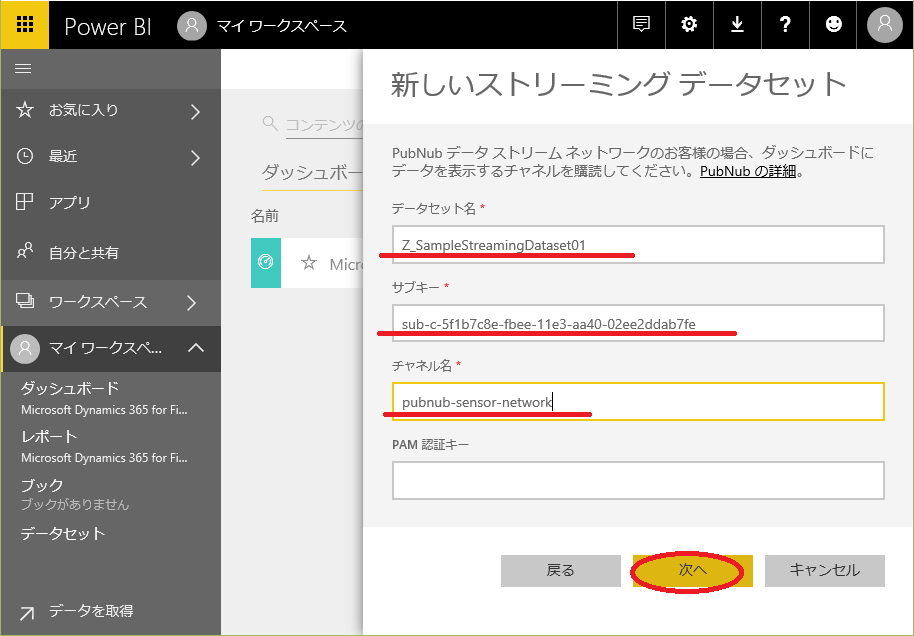
赤枠内は初期提案されます。これがあらかじめ用意されたデータセットです。
見た感じ、日時を横軸にして4種の数値が縦軸、テキストが凡例になるイメージでしょうか。
作成ボタンを押して次に進みます。
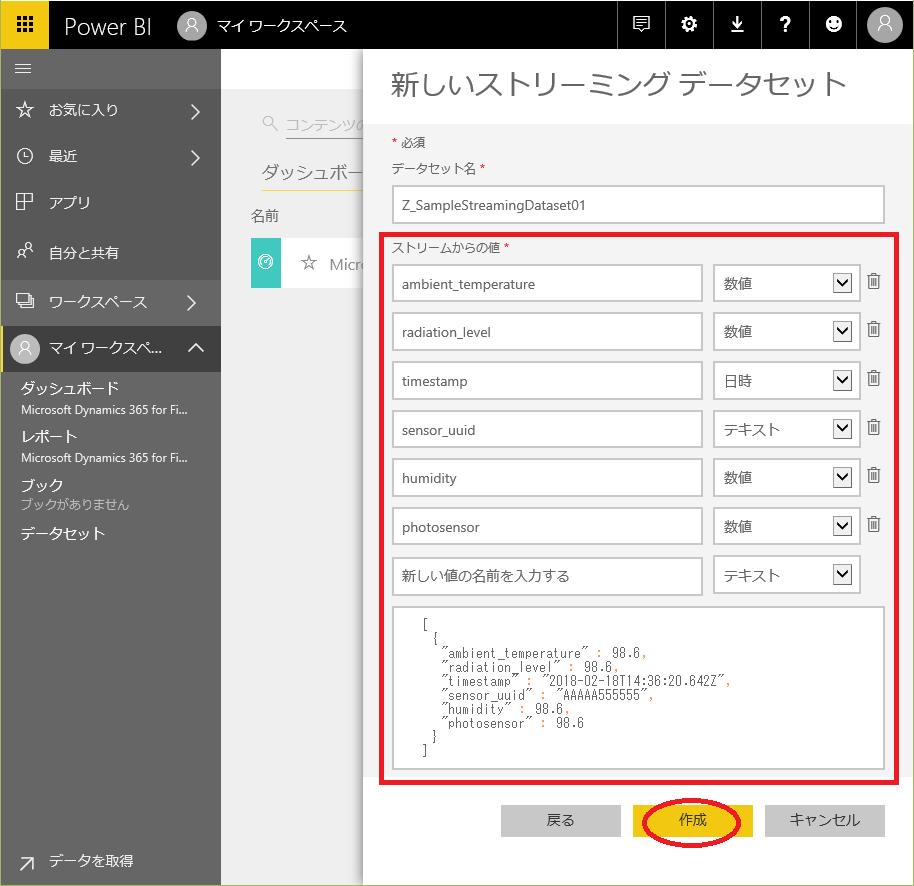
見た感じ何もできていないようですが、、「ダッシュボード」が選択されているので、「データセット」を選択します。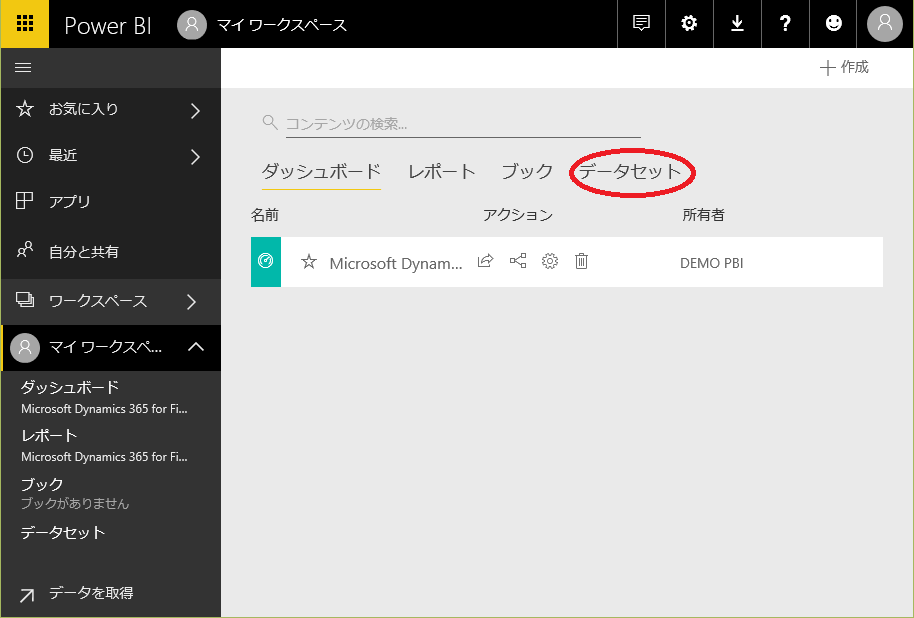
先ほど作ったデータセットが表示されました。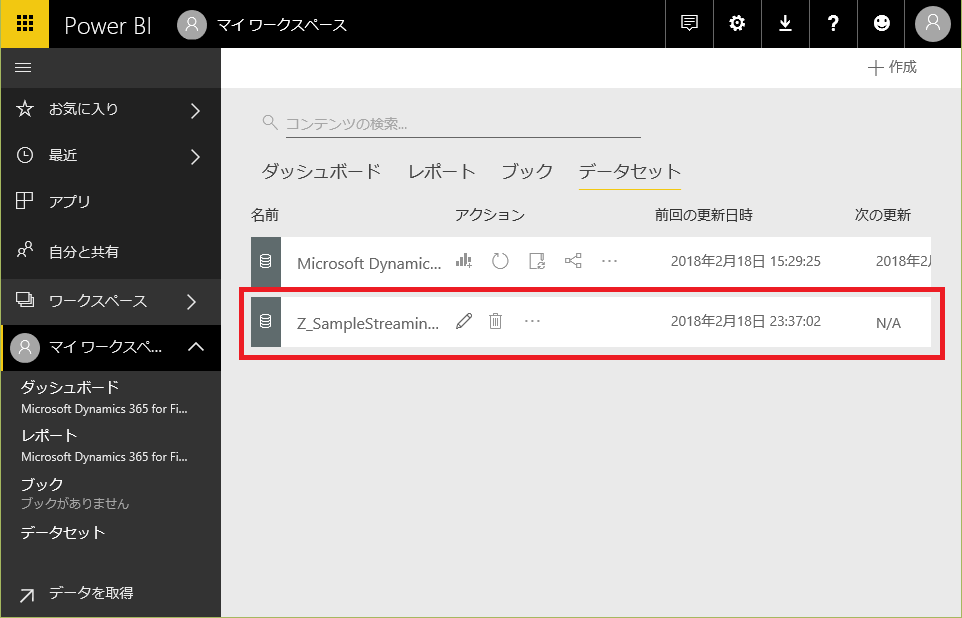
データセットを作ったので、次はダッシュボードを作ります。右上の+印からダッシュボードを選択。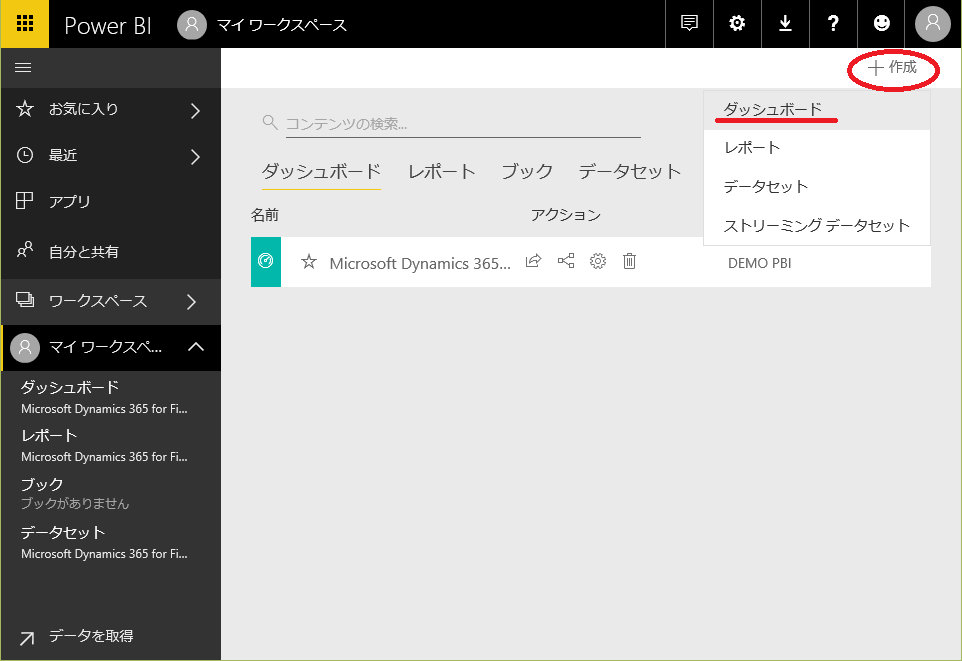
適当に命名します。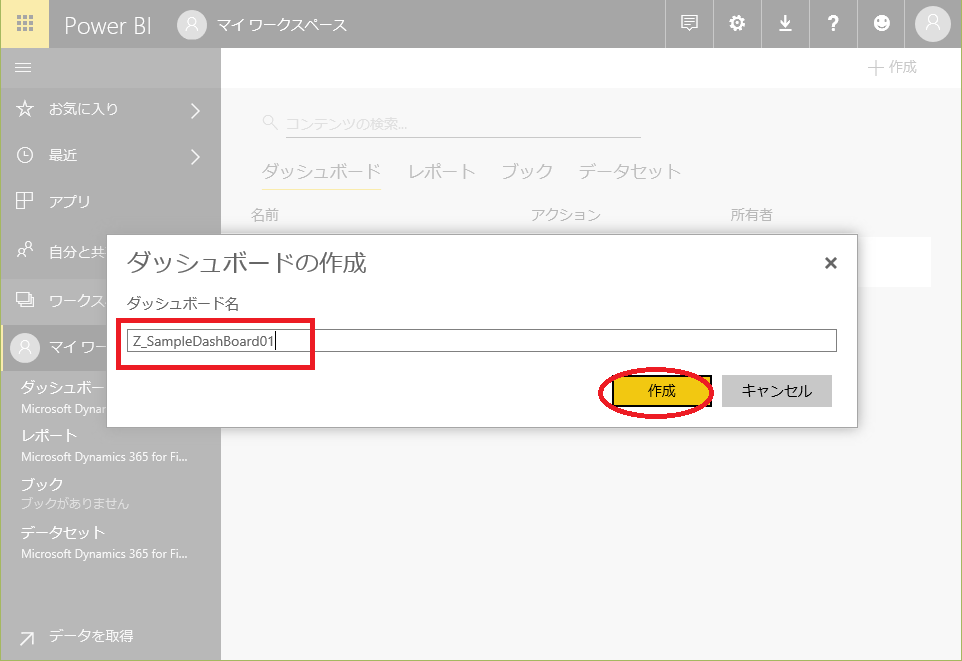
反応がなくて、ん?となりますが左下を見るとダッシュボードが追加されています。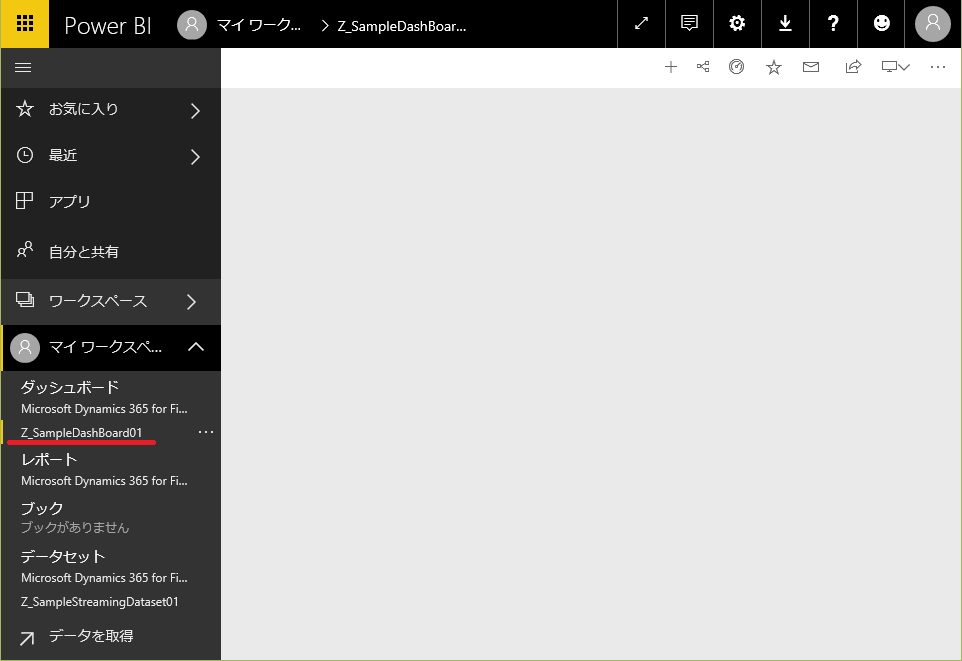
ダッシュボードを選択して右上の+印を押します。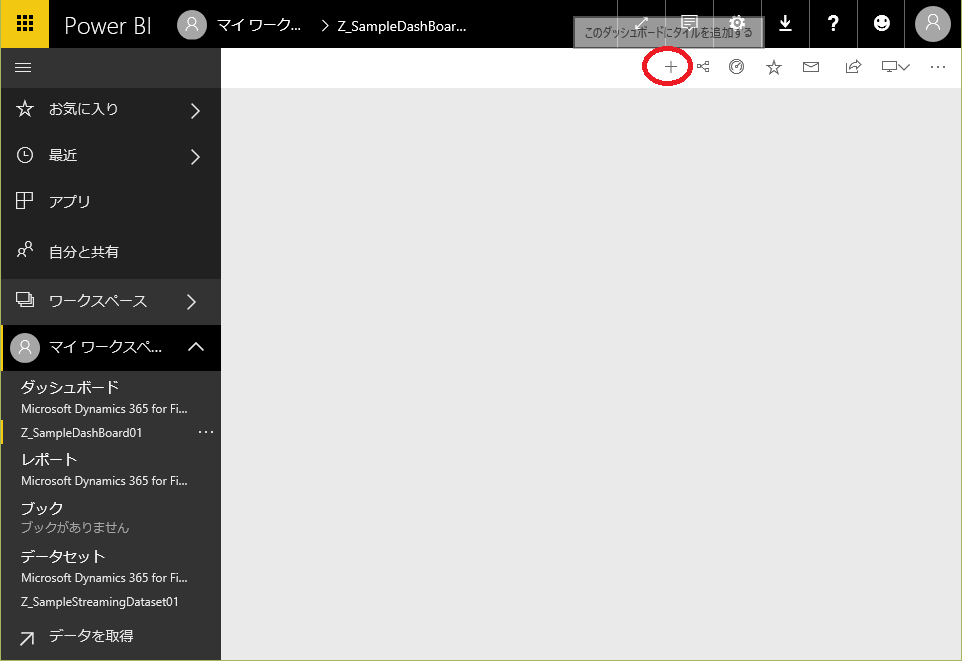
追加するタイルの種類を選びます。今回はもちろんリアルタイムデータのカスタムストリーミングデータです。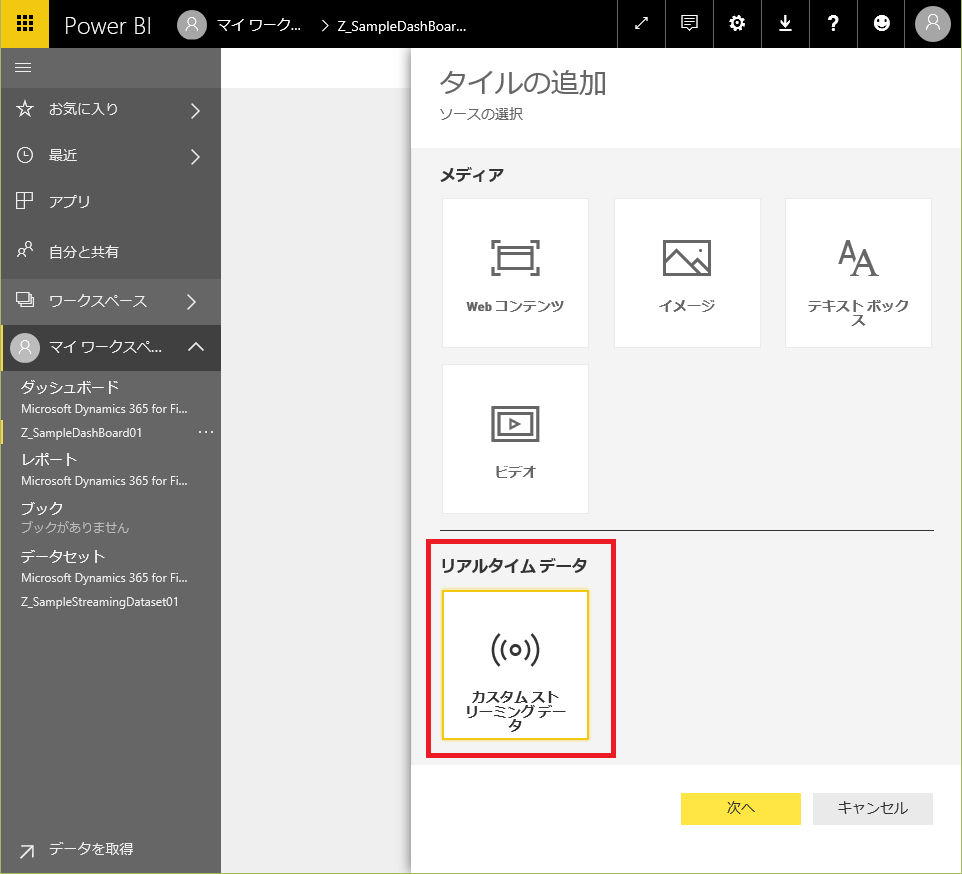
先ほど作ったデータセットを指定して次へ。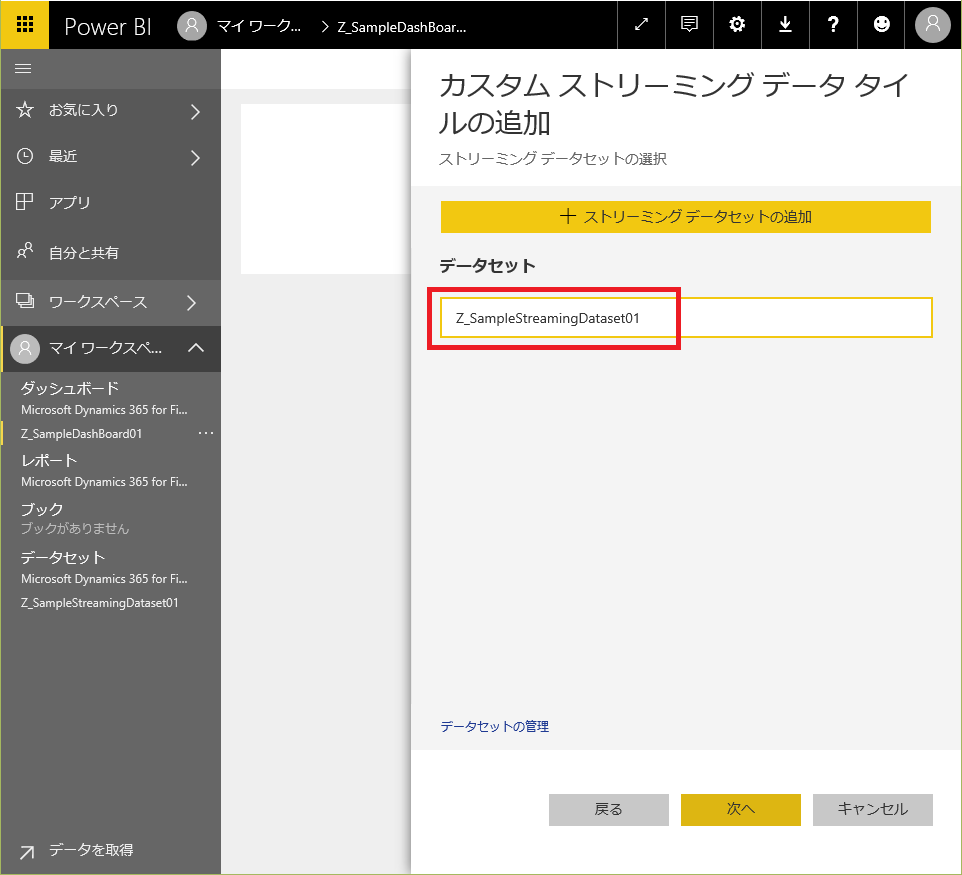
視覚化タイプに「カード」と表示されています。取りあえず進んでみましょう。「値の追加」をクリック。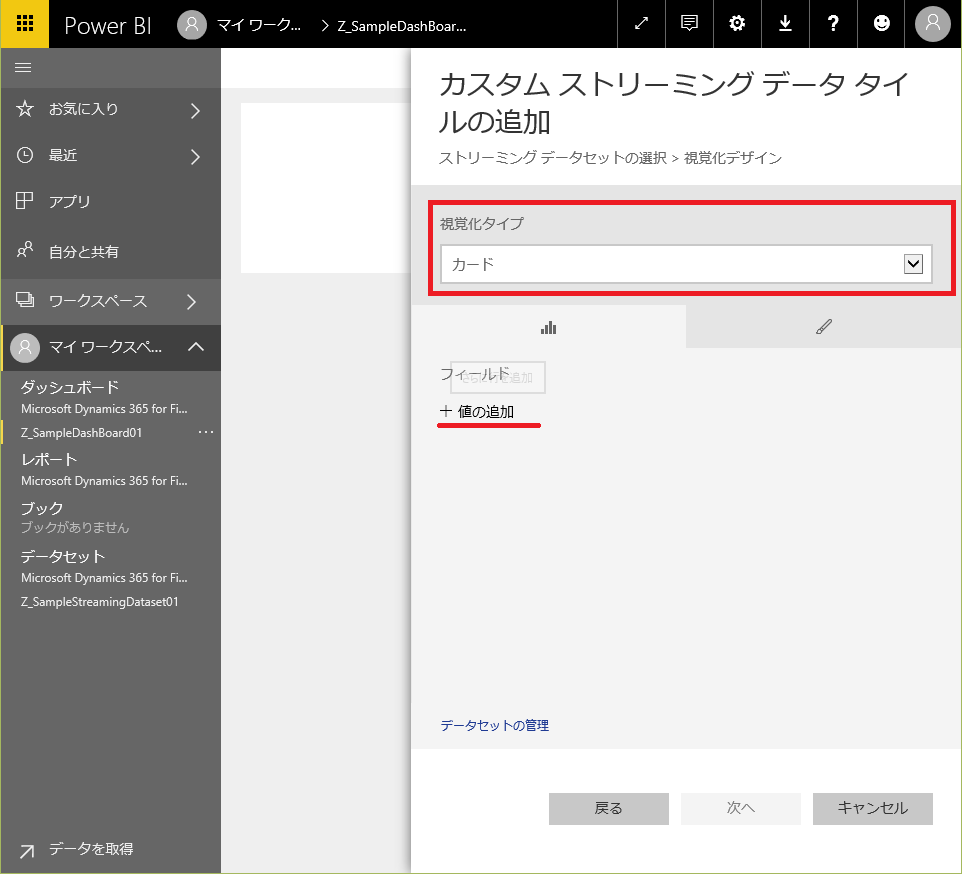
フィールドを選べ、と言われているようです。フィールドをプルダウンから、、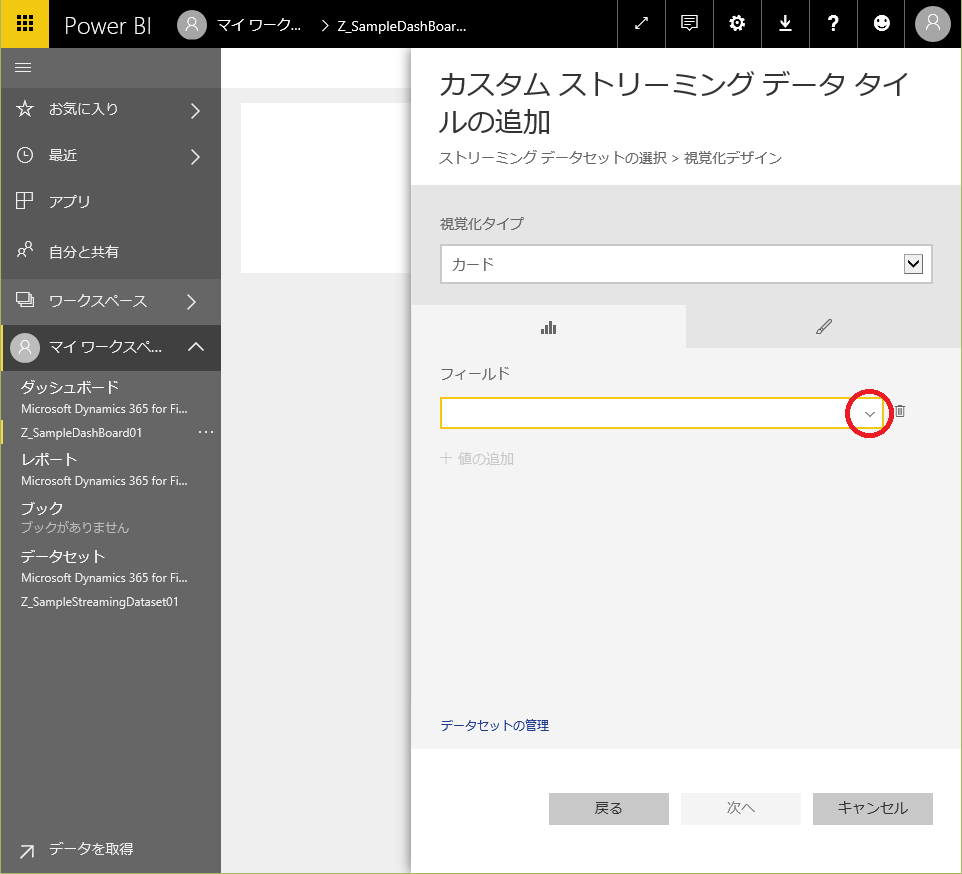
選択します。今回はambient_tempertureを選びます。何かの気温データのようです。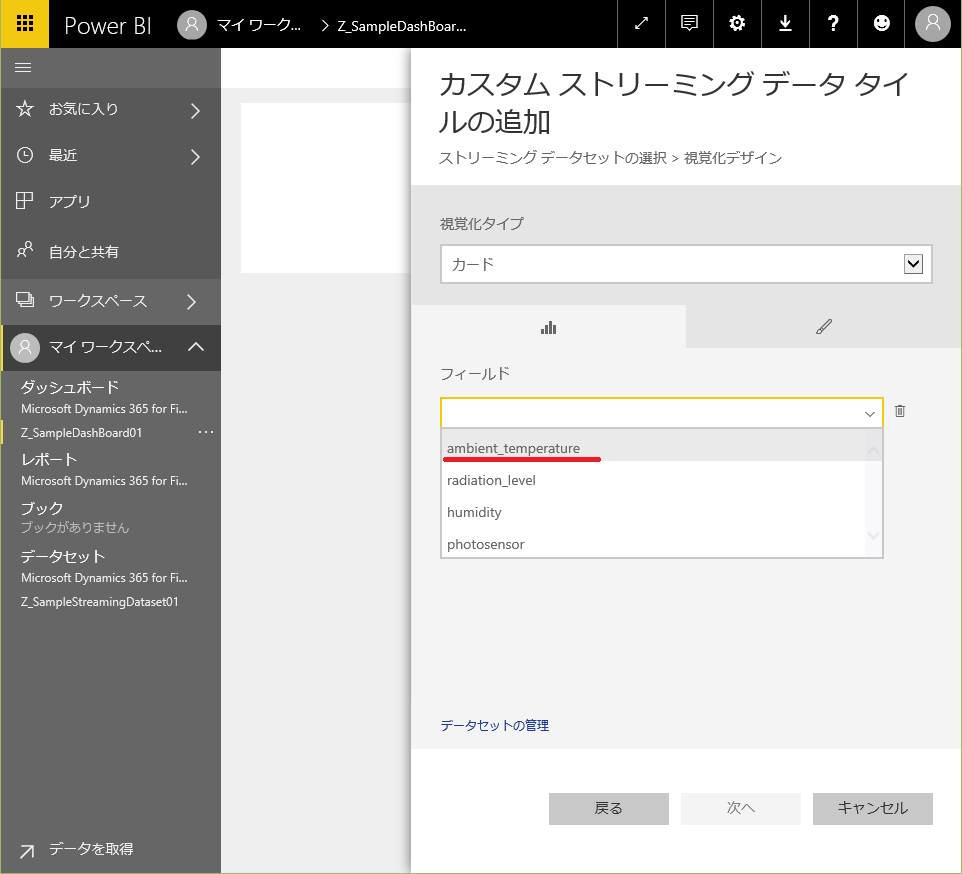
選んだ瞬間後ろにタイルが見えました。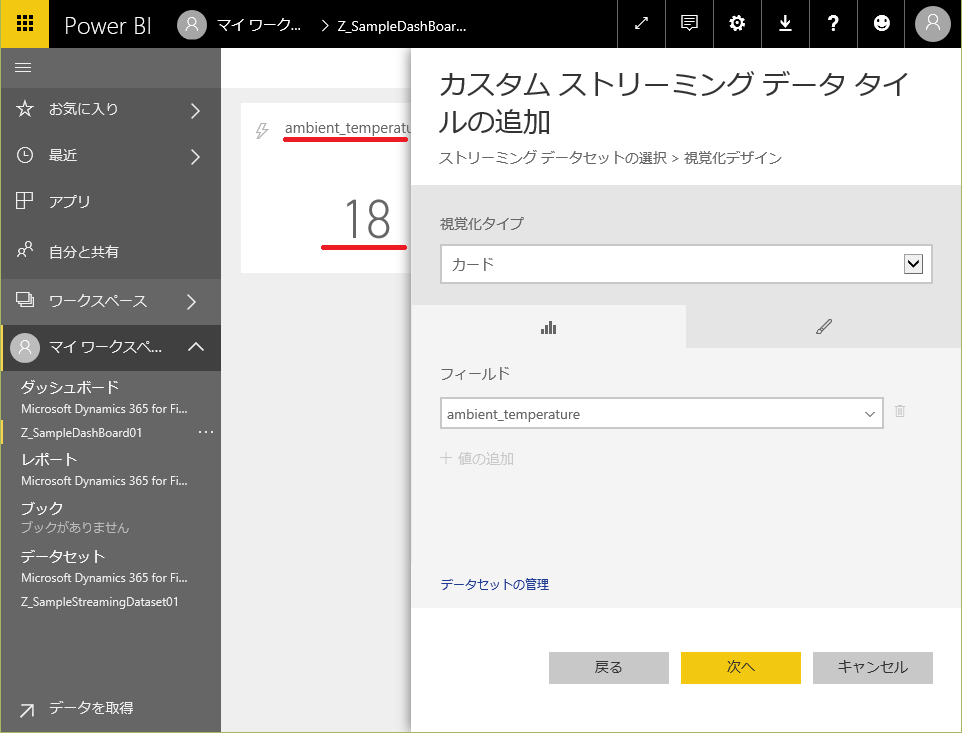
タイルの値はコロコロと変わります。どうやらストリーミングデータが成功したようです。とりあえず「次へ」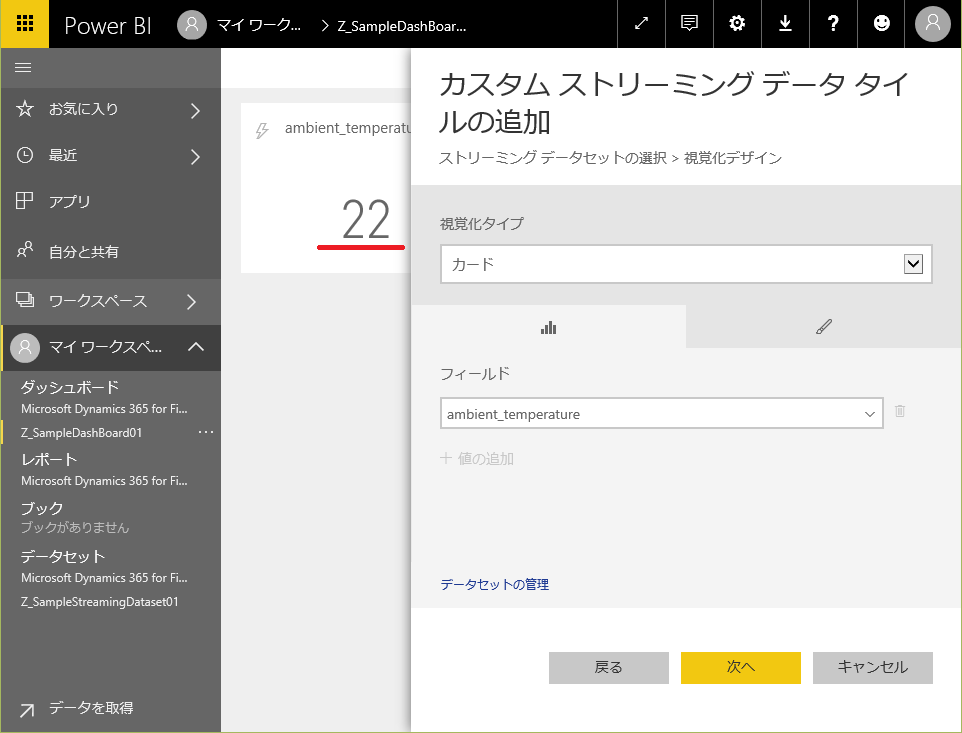
タイトル名、サブタイトル名を任意で命名して、適用。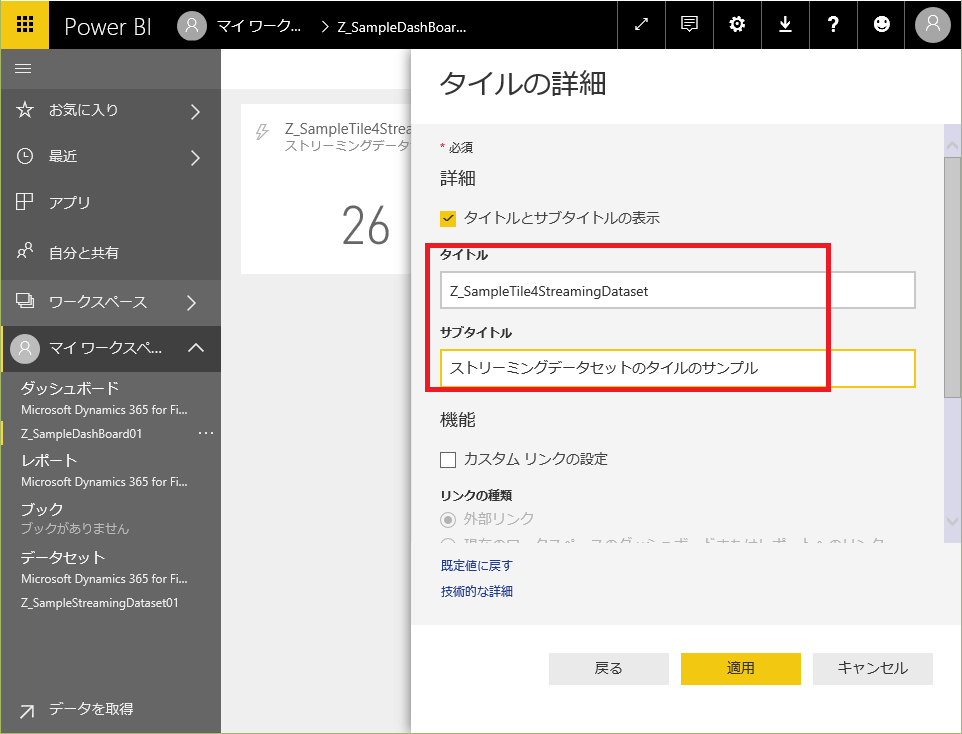
これでストリーミングデータのタイルをダッシュボードにていつでも確認できます。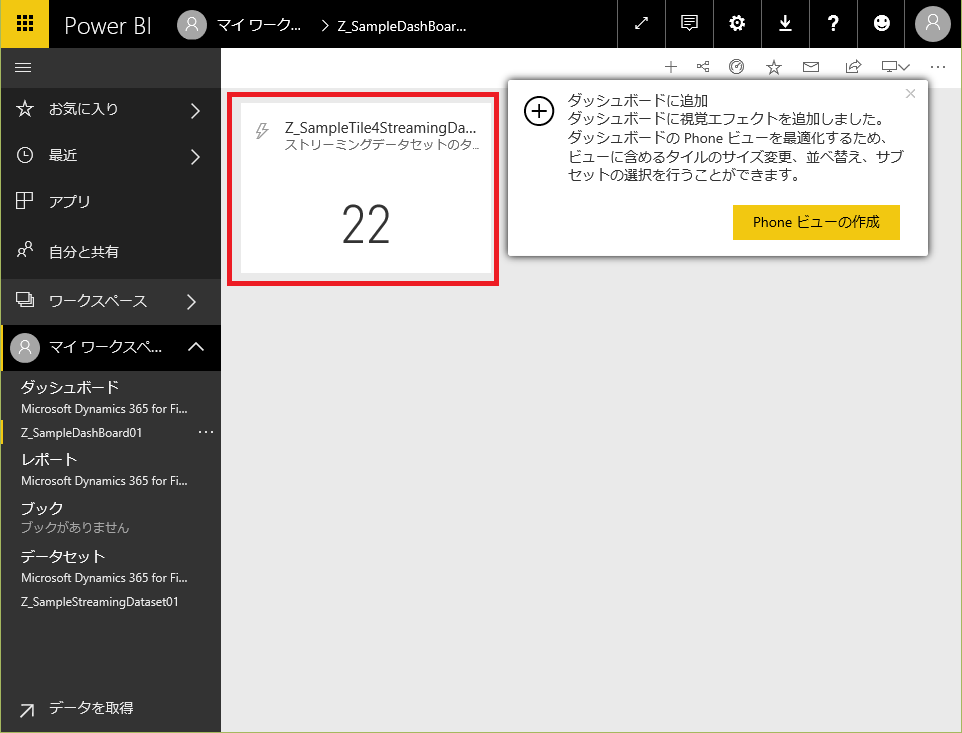
数字はコロコロと変わります。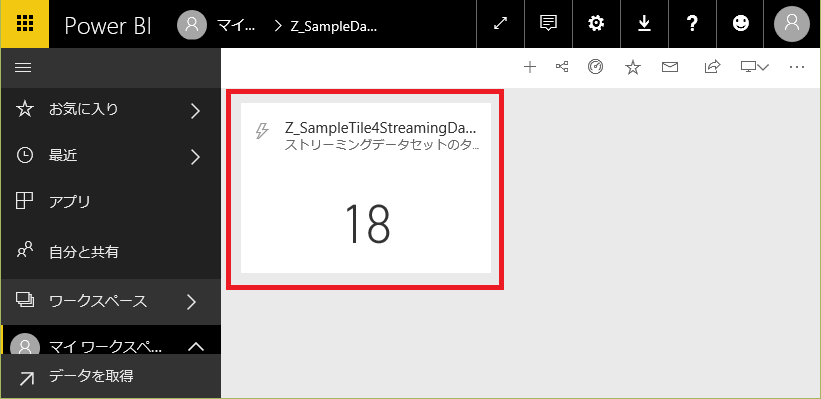
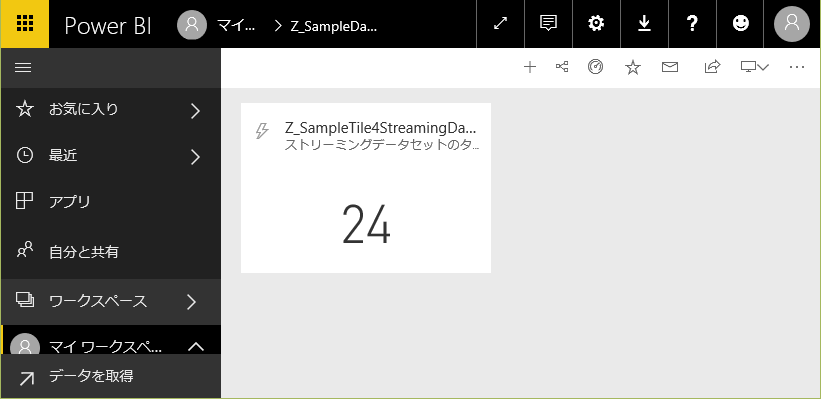
設定を変えてみましょう。タイル右上から詳細編集を設定。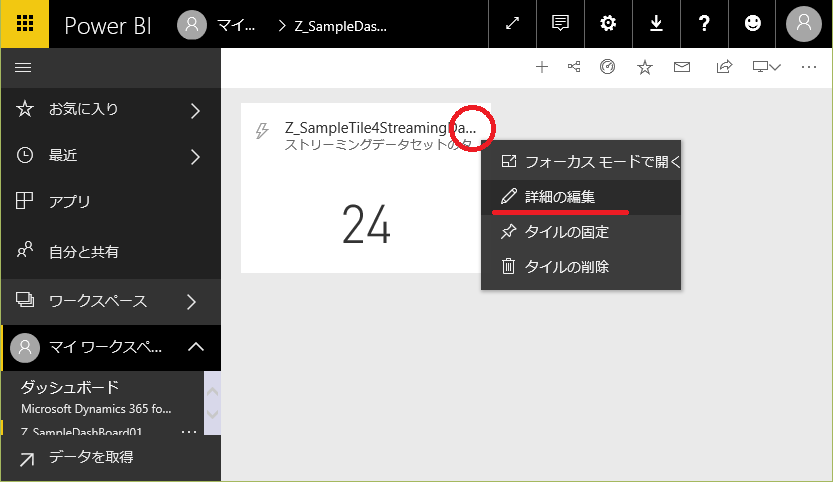
カードタイプ以外の視覚化タイプを選んでみましょう。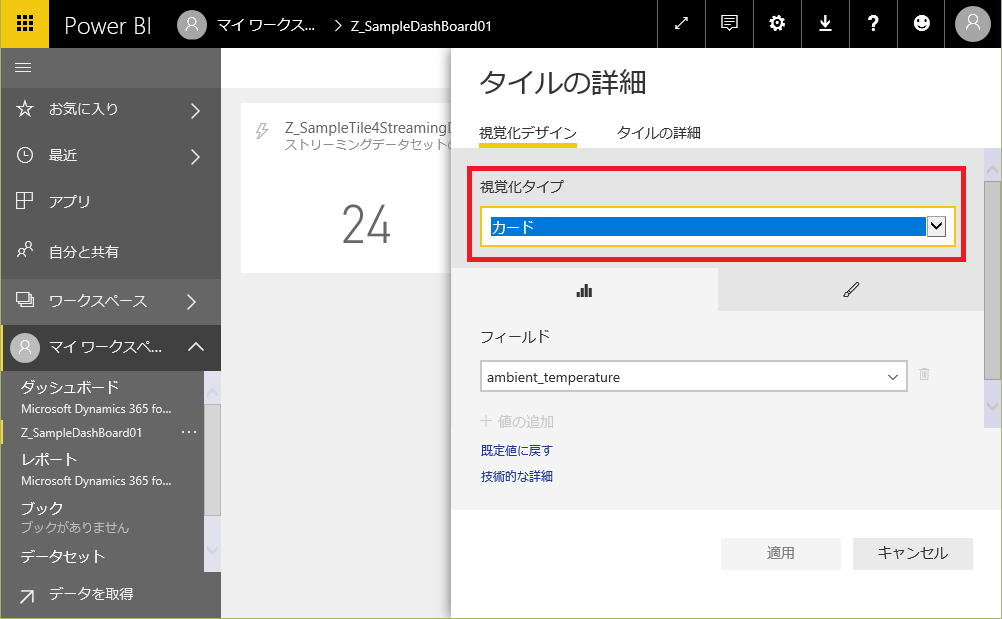
折れ線グラフを選びます。線が左に流れていくかんじでしょうか??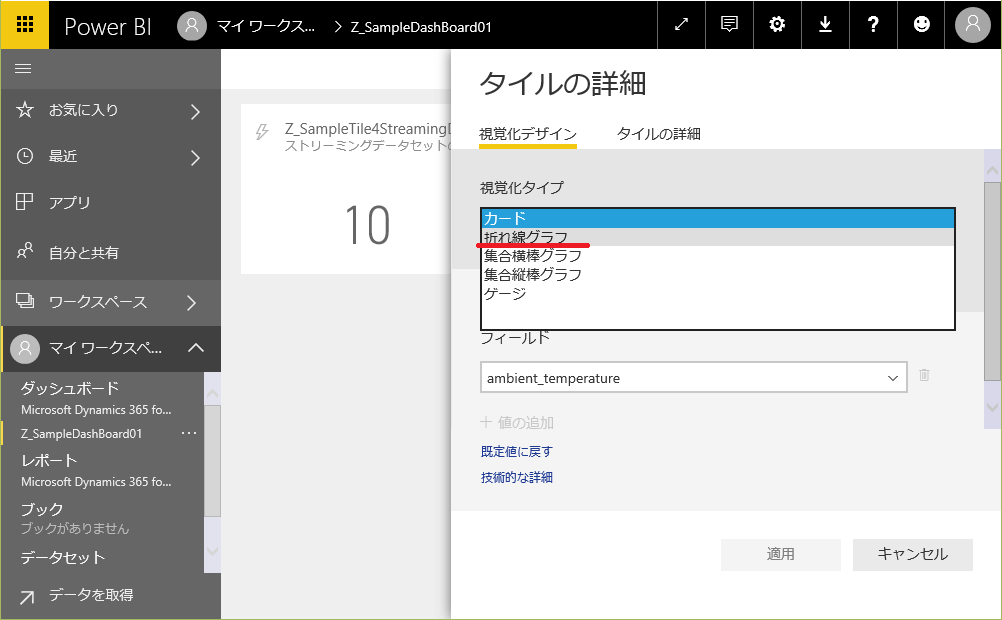
折れ線グラフは軸、値、凡例が必要です。軸の「値の追加」を押すと、、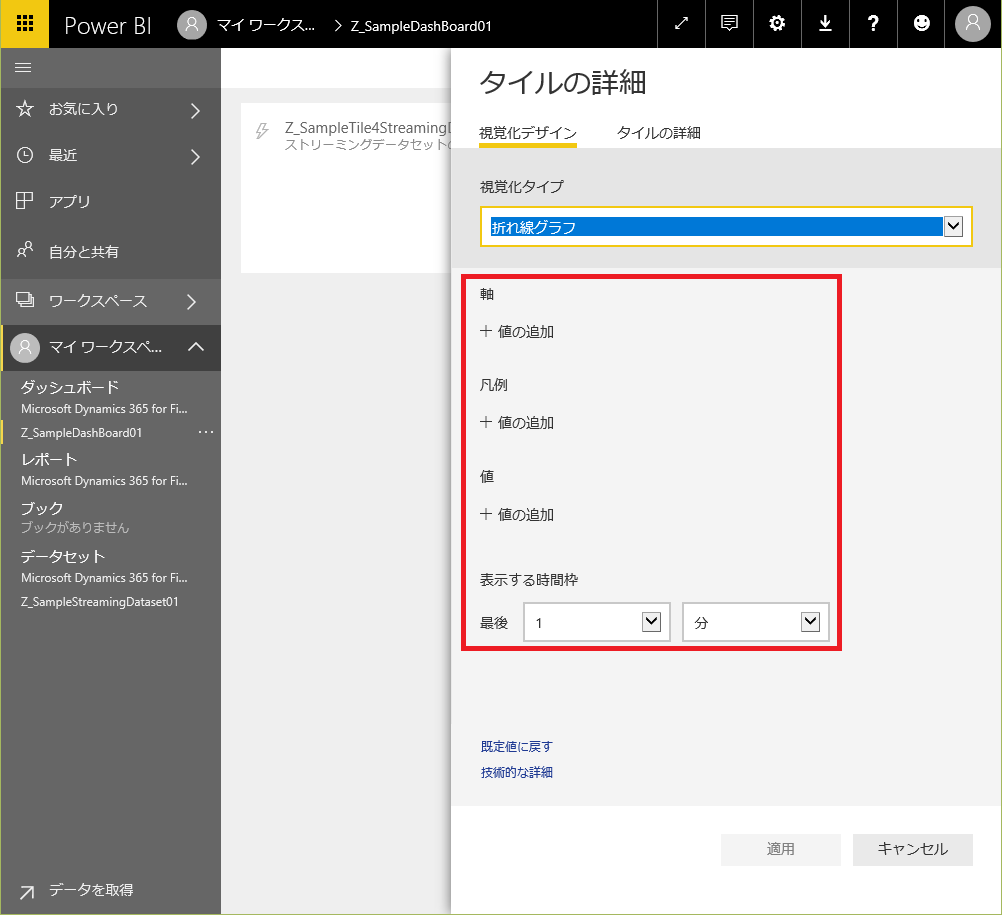
値を指定するプルダウンが表示されます。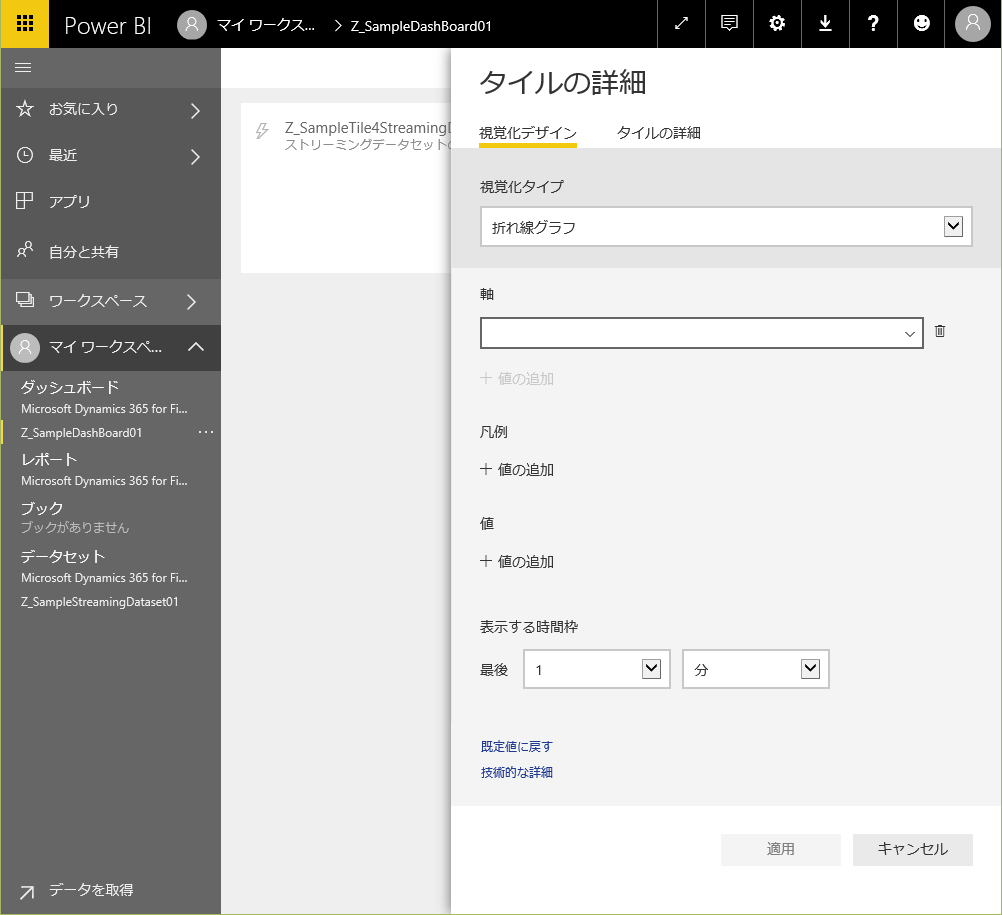
軸は今回はtimestampを選択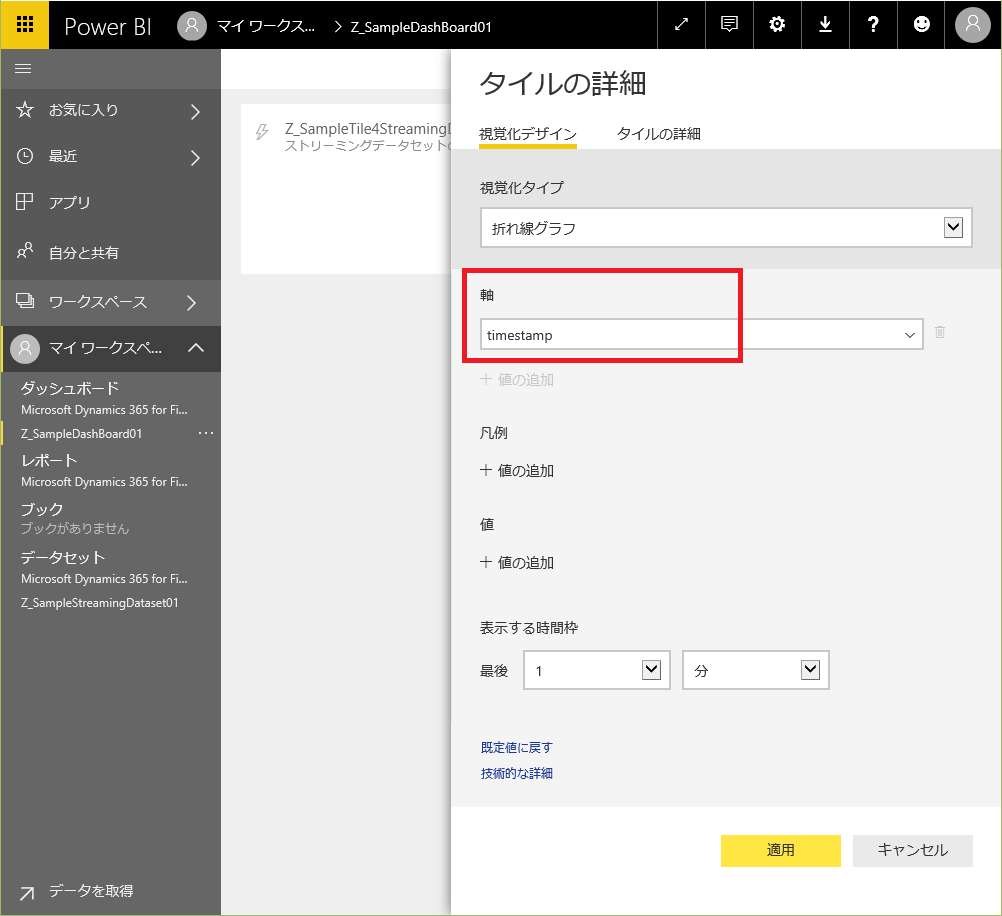
凡例、価も指定します。終わったら適用ボタンを押します。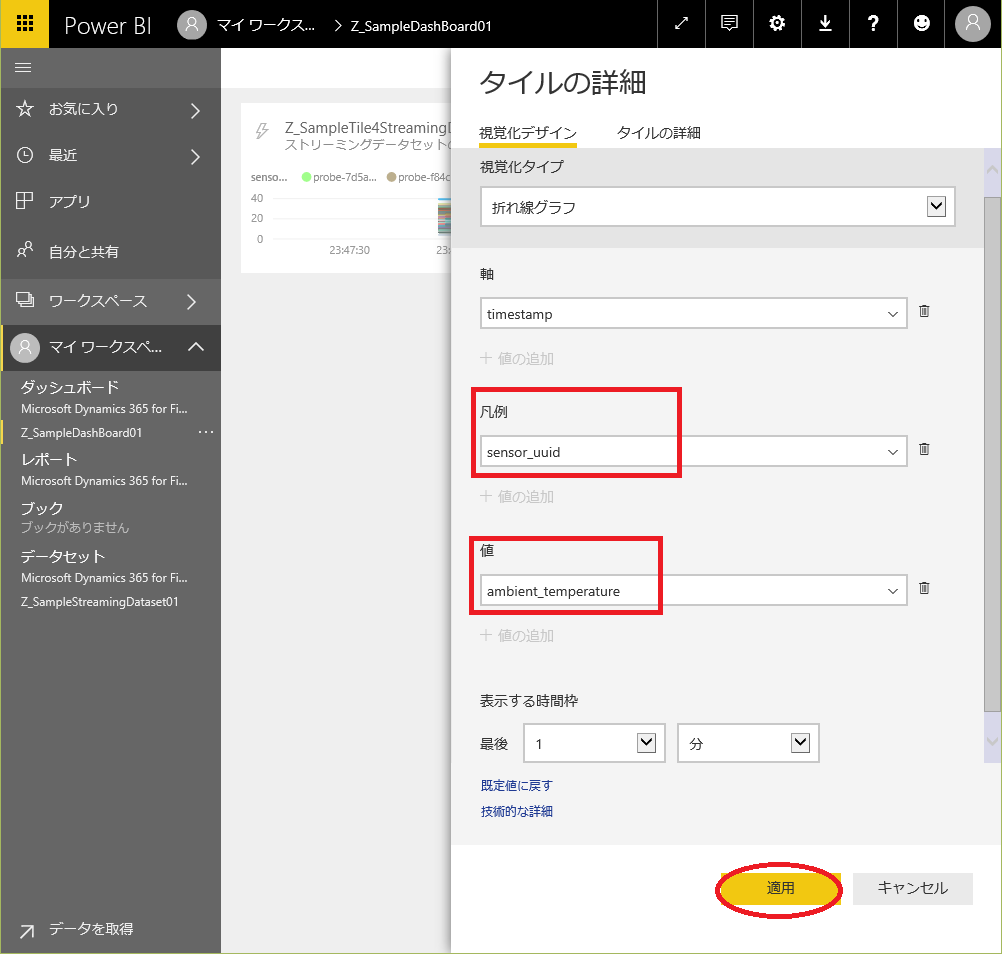
こんな感じになりました。。何かを失敗したようです。。。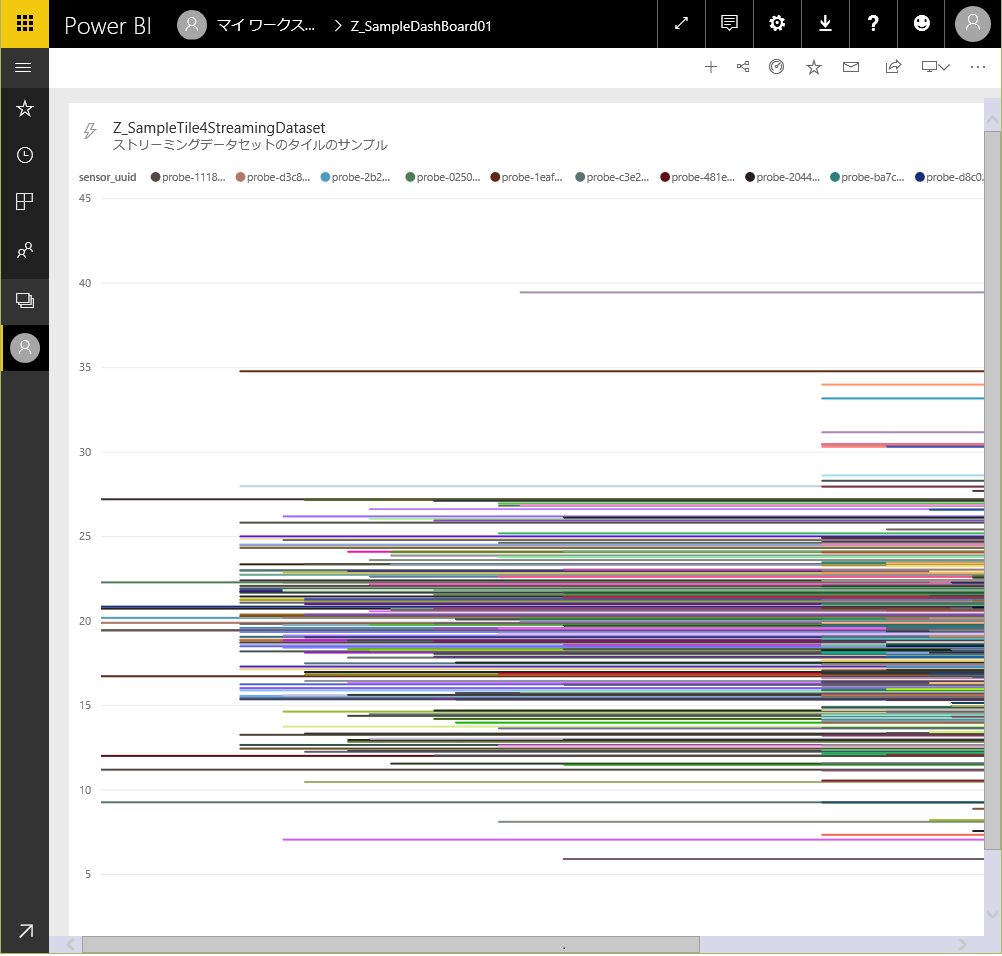
流れる折れ線グラフは失敗しましたが、少なくともリアルタイムで更新されることは見ることが出来ました!